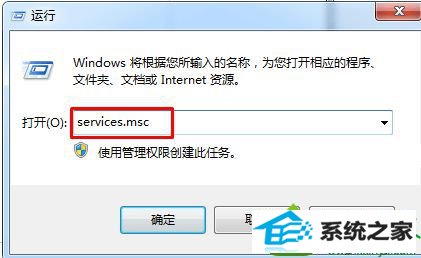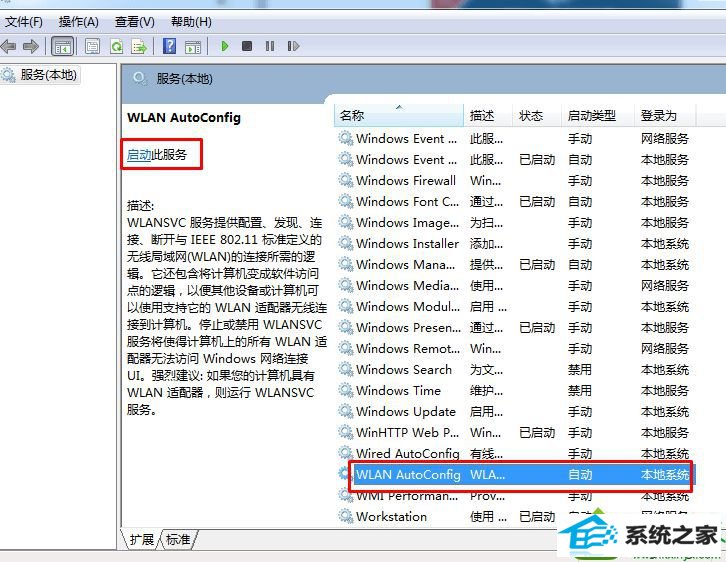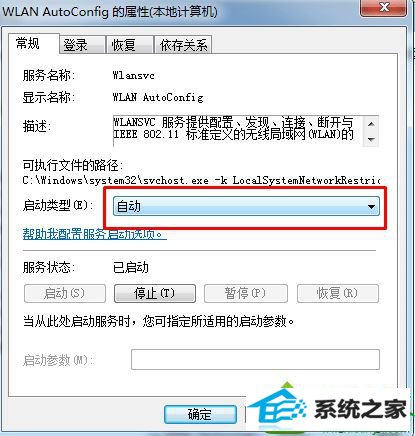技术编辑帮您win10系统提示共享无线自动配置服务没有自动运行的办法
发布日期:2019-10-05 作者:番茄花园 来源:http://www.win9xz.com
今天和大家分享一下win10系统提示共享无线自动配置服务没有自动运行问题的解决方法,在使用win10系统的过程中经常不知道如何去解决win10系统提示共享无线自动配置服务没有自动运行的问题,有什么好的办法去解决win10系统提示共享无线自动配置服务没有自动运行呢?小编教你只需要1、首先进入桌面,按下“win + R”快捷键打开运行窗口,然后输入“services.msc”并且回车打开服务; 2、打开服务后,在右侧的服务列表中找到“wLAn AutoConfig”服务,双击打开;就可以了;下面就是我给大家分享关于win10系统提示共享无线自动配置服务没有自动运行的详细步骤::
解决方法: 1、首先进入桌面,按下“win + R”快捷键打开运行窗口,然后输入“services.msc”并且回车打开服务;
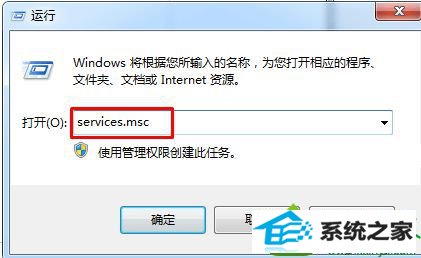
2、打开服务后,在右侧的服务列表中找到“wLAn AutoConfig”服务,双击打开;
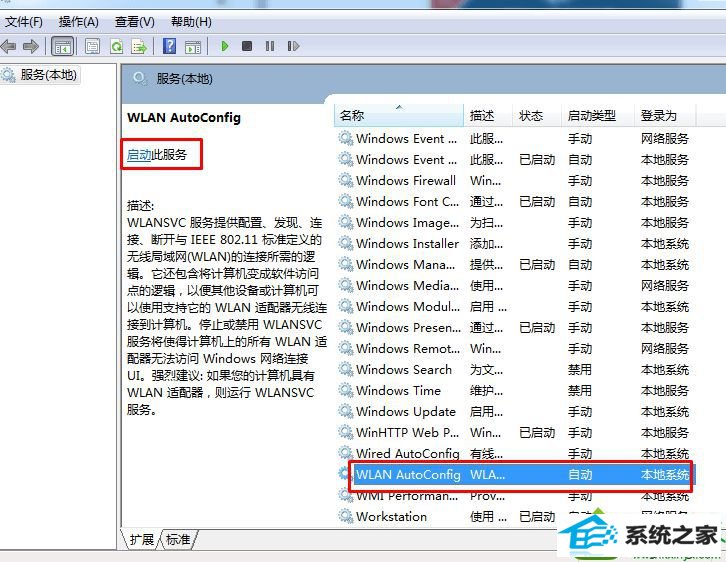
3、之后会打开“wLAn AutoConfig的属性”窗口,将“启动类型”更改为“自动”,并点击“启动”按钮开启服务,点击确定。
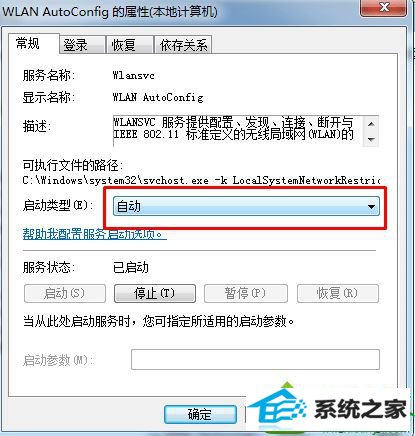
以上就是win10提示共享无线自动配置服务没有自动运行怎么办的全部内容了,遇到共享无线时出现此提示,只要按照上述方法开启“wLAn AutoConfig”服务即可解决。